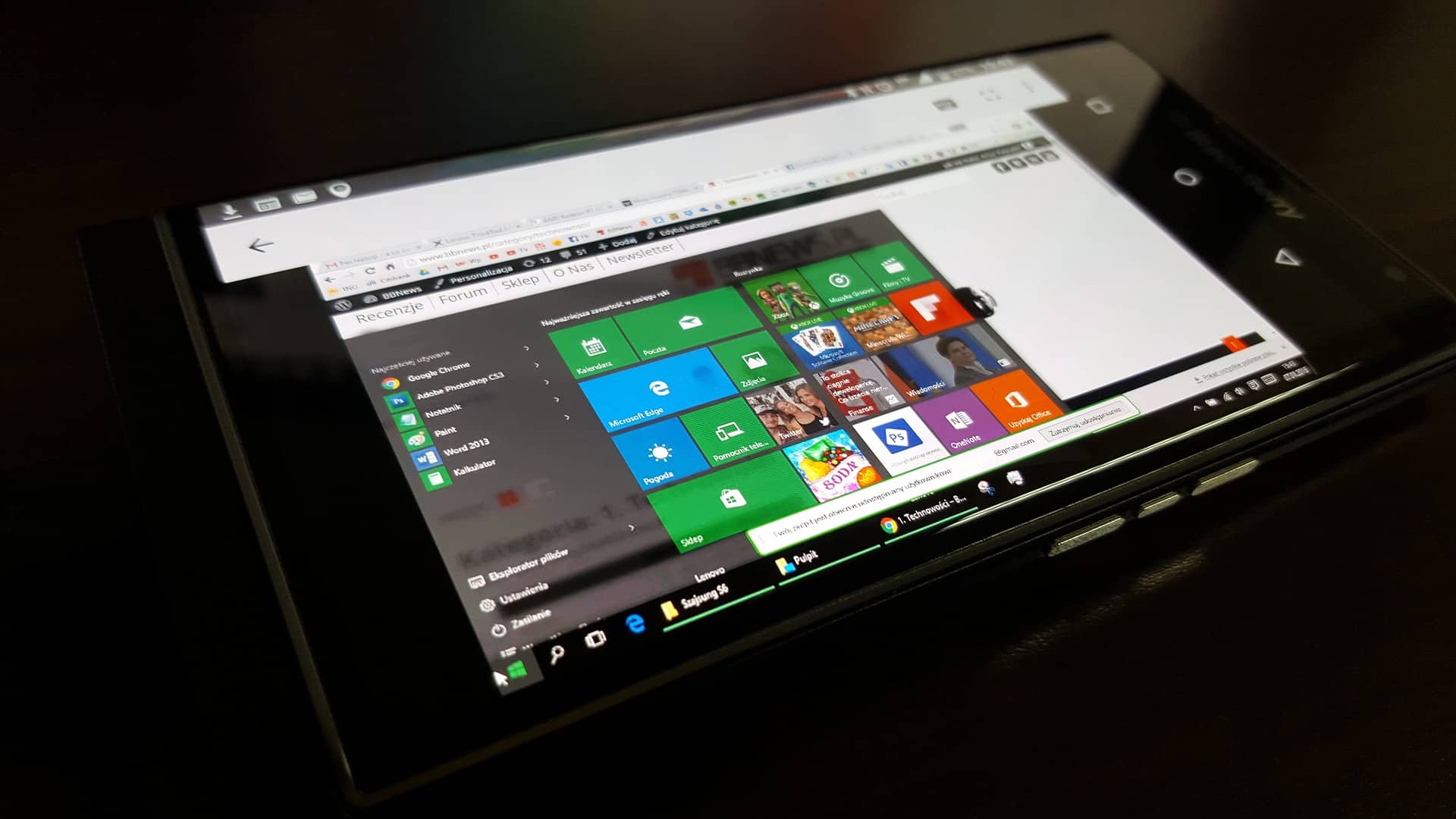Windows 11 est livré avec un menu contextuel simplifié pour l’explorateur de fichiers (et le bureau) qui est différent du menu contextuel de Windows 10. Si vous souhaitez utiliser le menu contextuel classique de Windows 10 à la place, vous pouvez le faire en modifiant votre registre en quelques clics. Voici comment procéder.
UTILISEZ CES MENUS DIGNES DE WINDOWS 11 DANS VOTRE NAVIGATEUR PRÉFÉRÉ.
Modifiez vous-même le registre
Pour obtenir l’intégralité de l’ancien menu contextuel du clic droit dans Windows 11, vous avez deux possibilités : Vous pouvez modifier le Registre Windows vous-même ou télécharger notre hack en un clic dans la section ci-dessous.
Si cela vous semble trop fastidieux, passez directement à la section « Piratage du registre en un clic » ci-dessous. Sinon, commençons.
Tout d’abord, cliquez sur le bouton Démarrer et tapez « regedit », puis cliquez sur l’icône « Éditeur du registre » lorsqu’elle apparaît.
Dans la fenêtre de l’Éditeur du Registre, naviguez jusqu’à cette clé – ou collez-la dans la barre d’adresse de l’Éditeur du Registre pour y accéder rapidement :
Ordinateur\HKEY_CURRENT_USER\SOFTWARE\CLASSES\CLSID\
Accédez à la bonne clé dans l’Éditeur du Registre sous Windows 11.
Cliquez avec le bouton droit de la souris sur la zone vide dans la partie droite de la fenêtre et sélectionnez Nouveau > Clé, puis collez {86ca1aa0-34aa-4e8b-a509-50c905bae2a2} comme nom de clé.
Ensuite, cliquez avec le bouton droit de la souris sur {86ca1aa0-34aa-4e8b-a509-50c905bae2a2} dans la barre latérale de l’éditeur de registre et sélectionnez Nouveau > Clé. Nommez ensuite la nouvelle clé InprocServer32 .
Ensuite, double-cliquez sur la clé « (Default) » sous InprocServer32 pour l’ouvrir, puis fermez-la sans apporter de modifications en cliquant sur « OK ». Ainsi, l’entrée de valeur de cette clé sera vide au lieu de « (valeur non définie) ».
Ensuite, fermez l’Éditeur du registre et redémarrez votre PC Windows 11.

Lorsque vous redémarrez et vous reconnectez, faites un clic droit sur un élément dans l’Explorateur de fichiers ou sur votre bureau. Vous verrez apparaître le menu contextuel classique du clic droit. Bonjour, ami familier !
WINDOWS 11 DOSSIERS MENU DÉMARRER ET SOUS-TITRES EN DIRECT POUR LES VIDÉOS
Le menu contextuel classique tel qu’il apparaît dans Windows 11.
Si vous changez d’avis et souhaitez restaurer le menu contextuel par défaut, suivez les instructions de la section ci-dessous.
Téléchargez notre piratage du registre en un clic
Si vous souhaitez utiliser le menu contextuel classique de Windows 10 sans avoir à modifier votre registre manuellement, vous pouvez télécharger un fichier de modification du registre que nous avons préparé.
Télécharger le hack du menu contextuel classique de Windows 11
Après avoir téléchargé le fichier, décompressez-le à l’endroit de votre choix, et vous obtiendrez deux fichiers : « win11_classic_context_menu.reg « , qui exécute le piratage, et » undo_win11_classic_context_menu.reg « , qui supprime le piratage (au cas où vous changeriez d’avis).
En général, vous ne devriez pas faire confiance aux fichiers de registre que vous trouvez sur Internet sans les vérifier au préalable. Vous pouvez vérifier qu’il n’est pas malveillant en ouvrant le fichier à l’aide du Bloc-notes (cliquez avec le bouton droit de la souris, sélectionnez « Afficher plus d’options », puis choisissez « Modifier ») et en examinant son contenu. Il ressemblera à ceci :
Affichage du contenu du fichier de registre.
Comme vous pouvez le constater, c’est assez simple. Le fichier « win11_classic_context_menu.reg » contient deux clés qui seront ajoutées à votre registre lorsque vous l’ouvrirez.

Une fois que vous êtes prêt, double-cliquez sur le fichier REG, et vous verrez un avertissement indiquant que l’ajout d’informations au registre peut potentiellement endommager votre système. Cliquez sur « Oui » pour continuer.
Ensuite, vous verrez une autre fenêtre contextuelle vous informant que les informations ont été ajoutées au registre. Cliquez sur « OK ». Ensuite, redémarrez votre PC pour que la modification prenne effet. Lorsque vous vous reconnectez et que vous cliquez avec le bouton droit de la souris sur un fichier, le menu contextuel classique s’affiche.
Si vous changez d’avis et souhaitez utiliser le menu contextuel par défaut que Microsoft a prévu pour Windows 11, vous pouvez soit exécuter » undo_win11_classic_context_menu.reg » (qui se trouve dans le fichier ZIP que nous avons fourni), soit exécuter à nouveau Regedit et supprimer HKEY_CURRENT_USER\Software\Classes\CLSID{86ca1aa0-34aa-4e8b-a509-50c905bae2a2}\InprocServer32 . Redémarrez ensuite votre PC. Lorsque vous vous reconnecterez, le menu contextuel par défaut sera de retour.
Ce piratage du registre fonctionnait dès la sortie initiale de Windows 11 en octobre 2021. À l’avenir, il est possible que Microsoft désactive ce piratage de registre avec une mise à jour. Étant donné que les développeurs d’applications peuvent ajouter des options au nouveau menu contextuel de Windows 11, ce piratage pourrait devenir moins nécessaire au fil du temps, à mesure que les applications seront mises à jour pour prendre en charge Windows 11. En attendant, profitez de votre menu contextuel classique !